

H.265視頻已被廣泛引入並在現代使用。 實際上,有很多視頻正在使用此H.265編解碼器(也稱為高效視頻編碼)–有些是4k藍光電影或4k / 8k視頻。 儘管使用此編解碼器非常有效,因為它可以減小文件大小,但某些用戶仍面臨在任何設備或小工具中播放此類視頻的難題。 大多數都存在兼容性問題。
這就是我們為您提供頂級服務的原因 H.265播放器 播放H.265視頻。 本文將主要針對該主題,它肯定會解決您的播放問題。 我們將文章分為四種簡單,眾所周知和最常用的方法,我們認為這對您會有所幫助。 如果您遇到同樣的難題,我們建議您繼續閱讀該帖子,並留在此頁面上。

實際上,我們有很多方法可供您選擇。 閱讀完這些方法後,我們很樂意聽到您的建議和想法。 讓我們開始討論這些。
內容指南第1部分。頂級H.265播放器供您播放H.265視頻第2部分。通過安裝H.265視頻編解碼器包的插件播放H.265視頻第3部分。建議-將H.265視頻轉換為其他支持的格式部分4。 摘要
播放H.265視頻將需要一個視頻來執行解碼。 在此過程中,您可以利用一些允許解碼的工具。 一個很好的例子就是這個Google ExoPlayer。 這主要用於Android設備。
為了使用此工具執行解碼,您必須執行以下需要的步驟。
步驟1:首先要做的是添加對播放器的控制。
步驟2:接下來將對其進行初始化。
步驟3:後一步是將H.265視頻添加到播放器,以便能夠觀看和觀看它。
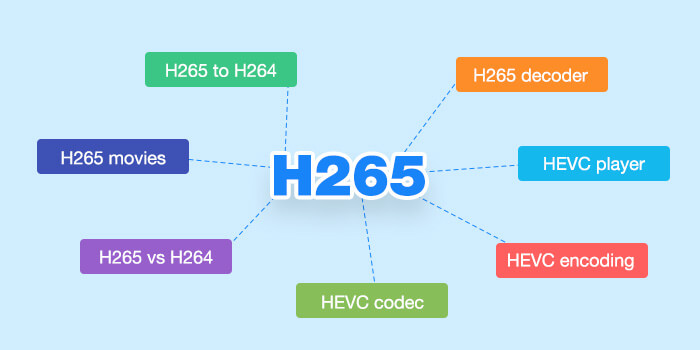
通過以上三個簡單過程,您的H.265視頻將被解碼並播放! 除了上面,還有一些媒體播放器也支持視頻解碼。 讓我們進一步研究那些參與者。
紅利提示:如果您想了解技術 H.264和H.265之間的比較。 打開鏈接以找到答案。 您會知道為什麼很多視頻都使用此H.265編解碼器。
FFMPEG是可以解碼和播放H.265視頻的常見媒體播放器之一。 這樣不僅可以存儲和播放視頻,還可以存儲和播放音頻,甚至還可以存儲和播放其他文件。 由於其內置的H.265解碼器,因此可以輕鬆地在此播放器中直接播放視頻。
另一個流行的媒體播放器是此VLC媒體播放器。 許多人已經在使用此功能。 這實際上支持許多視頻類型和格式。 也可以使用H.265播放H.265視頻,但是需要下載某些x265免費軟件應用程序才能將視頻流編碼為H.XNUMX格式。
Potplayer 是另一個免費的 H.265 影片播放器,它還支援觀看多種影片格式和多媒體內容和程式碼,例如 MKV、MOV、AVI 等。下載的 3D 或藍光電影也可以在此播放器中觀看。唯一的缺點是該播放器僅可用且相容 Win道斯。因此,如果您使用不同的設備,您可能需要求助於其他播放器。
另一方面,KMPlayer是一種非常可靠且靈活的媒體播放器,它涵蓋了包括OGM或DVD在內的多種容器格式類型。 使用此播放器時,您可以根據需要捕獲視頻,音頻甚至屏幕圖像。 這也有內部和外部過濾器。

除了上面介紹的硬件解碼播放器和媒體播放器之外,您還可以通過安裝H.265視頻編解碼器包的插件來播放H.265視頻。 基本上,這個想法是將這個插件下載並安裝到您的個人計算機上,然後將您的媒體播放器變成HEVC播放器。
使用此H.265編解碼器,用戶可以 製作4k視頻 甚至將H.265視頻轉換為支持與許多正在使用的設備兼容的任何其他多媒體格式。 您實際上可以在網上找到很多選項。 如果您想嘗試此方法,則可以輕鬆下載和安裝這些選擇。
除了前三種方法之外,還有一個出色的工具,它能夠執行很多功能,尤其是轉換功能,它還支持將H.265視頻轉換為您喜歡的任何其他格式。 如果您有需要,可以檢查一下 DumpMedia 視頻轉換 在現代時代已被許多用戶使用和信任。
該工具的主要功能是將視頻轉換為不同的所需格式,而不會損失質量,甚至可以保持原始外觀。 它支持多種格式,例如流行的MP4,AVI,WMA,WAV,FLAC等! 此外,您可以輕鬆地將DVD和視頻轉換為GIF,視頻或音頻。 此功能以及編輯和增強功能,您可以在其中執行亮度,對比度,飽和度和音量控制的調整。 甚至可以添加字幕! 除了主要功能外,該軟件還具有界面友好的用戶界面,可輕鬆執行所需的過程。
只需幾分鐘即可完成該程序的下載,甚至安裝。 您只需遵循幾個簡單的步驟即可獲得轉換後的視頻。
要進行視頻轉換,您必須執行此簡單的分步指南。
第 1 步:當然,您需要確保這 DumpMedia 視訊轉換器將被下載並安裝在您的 WinMac電腦的dows。
步驟2:啟動程序,然後 點擊“添加文件”按鈕 選擇要轉換的媒體文件。 您也可以將文件直接從該位置拖放到應用程序的主界面。
步驟3:通過選擇所需的輸出格式 勾選“將所有任務轉換為: ”。 您有很多選項可以選擇,例如MP4,MOV,WMV,AVI等。

步驟4:完成後,選擇目標文件夾,輸出或轉換後的文件將保存在其中 點擊“瀏覽”按鈕.
第一步: 點擊“轉換”按鈕 從轉換過程開始。
完成這些步驟後,您可以預覽視頻並通過點擊“打開文件夾”選項來檢查轉換後的文件。 僅通過執行這五個簡單步驟,您就可以在短短幾分鐘內完成轉換後的視頻。
Dimo Video Converter Ultimate 是一款可以提供很大幫助的影片轉換器。這是一個允許視訊解碼的 H.265 視訊轉換器。除了轉換 H.265 影片的功能外,它還支援其他影片格式,如 MP4、MKV、WMV、MOV 等。這可以用在 Windows 或 Mac(因為它也有 Mac 版)。這也支援行動裝置和小工具,例如 Android 和 Apple 裝置。
列表中的另一個是該Pavtube視頻轉換器。 這也允許將H.265視頻轉換為更兼容的格式,例如 4K,HD或SD (當然取決於您的喜好和需求)可提高輸出質量和轉換速度。 您甚至還可以調整輸出文件的參數,例如幀速率,分辨率,音頻等。 如果您使用的是Mac計算機,那麼由於他們使用的是Mac設備版本,因此也可以使用。
你也可以嘗試這個 WinX 高清視訊轉換器豪華版。大多數用戶都強烈推薦它,因為它還可以轉換高清和標清影片。如果您想變更影片的寬高比,也可以在此轉換器中執行。這與許多設備廣泛兼容,包括蘋果和安卓設備、Xbox、PS4,甚至 Win陶氏電話。速度和效能也不會有問題,因為該軟體具有很高的效率,可以產生出色的高品質輸出。
實際上,您可以選擇多種方式來播放H.265視頻。 上面已經介紹和解釋了四種方法-使用解碼播放器,廣泛和常用的媒體播放器,甚至是轉換器。 使用這些選項中的任何一個,您都必須立即播放H.265視頻。 您的問題現已解決!
您曾經嘗試過上述任何方法嗎? 我們也想听聽您的所作所為。 您會建議其他方法嗎? 您可以在下面留下您的評論,並與我們分享您的想法!
